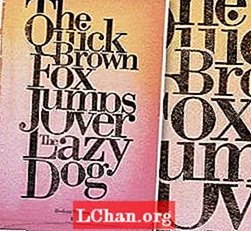Contente
- 01. Comece a modelar
- 02. Ferramentas preferidas
- 03. Usando texturas complexas em mental ray
- 04. Configurando a animação
- 05. Ajustando o driver
- 06. Configurando a simulação de fumaça de pneu
- 07. Usando os parâmetros da câmera
- 08. Configurando a iluminação
- 09. Use o meio ambiente
- 10. Renderização
- 11. Refine o movimento
- 12. Ajustes no Photoshop

Sendo um artista freelance, trabalho em uma variedade de pequenos projetos, a maioria dos quais envolve a criação e texturização de arte 3D e ativos. Desde que me lembro, sou um grande fã da Fórmula 1 e muitos dos meus projetos pessoais giram em torno desse assunto.
Esta imagem demorou cerca de uma semana para ser concluída. Criei toda a modelagem para a cena usando o 3ds Max, que é meu software de modelagem preferido. Eu desembrulhei UVs usando o modificador Unwrap UVW no 3ds Max, com texturas sendo criadas no Photoshop e, em alguns casos, pintadas em modelos usando Mudbox.
Para a renderização, usei mental ray. Este foi o primeiro renderizador que usei e se tornou meu renderizador favorito; os resultados que você pode alcançar ao usar os materiais Arch & Design e o sistema Daylight são de altíssima qualidade. Além disso, você pode obter resultados muito realistas com poucos ajustes e, sem a necessidade de plug-ins adicionais para o 3ds Max, o mental ray é um ótimo renderizador de usar.
Quero que os espectadores desta cena sintam que o motorista está empurrando e está no limite; talvez forçando um pouco demais. Eu me concentro no movimento na cena e no travamento da roda dianteira. São os detalhes e o ângulo de visão que contribuem muito para a ação na renderização.
Encontre todos os ativos de que você precisa aqui.
01. Comece a modelar

Usando visualizações planas do carro obtidas na Internet, começo a modelar no 3ds Max. Eu escolho adicionar o máximo de detalhes possível ao próprio modelo, em vez de detalhamento com mapas de relevo ou deslocamento. Dessa forma, posso obter uma aparência realista e economizar tempo na pós-produção. Eu modelo as juntas e parafusos do painel. Embora a cena final não tenha o carro completo à vista, gosto de modelar o veículo completo para permitir reflexos e sombras da vida real.
02. Ferramentas preferidas

Ao criar as várias partes deste modelo, começo com uma primitiva padrão ou primitiva estendida do 3ds Max que é a mais próxima do objeto que desejo criar. Por exemplo, para um pneu, começo com um cilindro. Para alguns objetos maiores, entretanto, eu começo com uma caixa ou um plano e os converto em polígonos editáveis. Uma vez que é um polígono editável, você pode facilmente adicionar arestas extras usando a opção Conectar ou manipular os vértices e arestas conforme necessário.
03. Usando texturas complexas em mental ray

Eu desembrulho o modelo usando o modificador Unwrap UVW no 3ds Max. Quando se trata de criar mapas UVW em objetos de Fórmula 1, é vital ter em mente onde estão as coisas, como logotipos dos patrocinadores e linhas do corpo, para que eles não sejam divididos - e também para garantir um resultado menos pixelado. Em alguns casos, eu exporto várias partes do modelo para o Mudbox e pinto texturas diretamente no modelo, tornando mais fácil obter os materiais de posição se o UVW não for direto.
Eu mantenho as áreas contendo os logotipos dos patrocinadores tão grandes quanto possível nos UVs, mas isso pode resultar em ter que usar mais texturas, já que vários objetos não podem compartilhar um mapa - então é preciso encontrar um equilíbrio. No mental ray, as texturas são configuradas usando materiais Arch & Design com vários parâmetros de rollout. Isso me permite refinar os reflexos e o brilho do carro. Arch & Design tem ótimas predefinições, como água e borracha, às quais você pode adicionar seus próprios mapas.
04. Configurando a animação

Depois que os modelos estão em posição, eu configuro a animação da cena. A roda dianteira direita tem rotação para frente, a roda esquerda (devido ao travamento), tem pouca rotação e mais movimento deslizante, mas como o motorista liberaria o freio em incrementos, ainda haveria alguma rotação. O carro também avança. Eu crio a animação vinculando todas as partes relevantes e, em seguida, uso a função Auto Key, posicionando os pontos inicial e final com as rotações necessárias.
05. Ajustando o driver
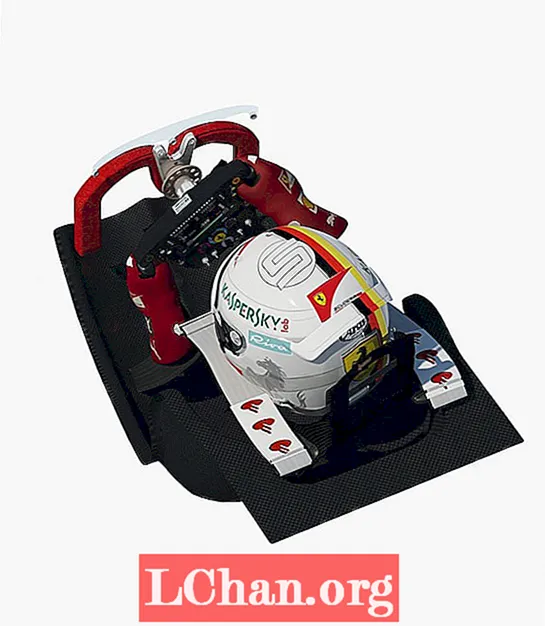
Com as rodas ajustadas, preciso ajustar a posição do motorista. Novamente, referindo-me ao material de referência, eu ajusto as posições do capacete do motorista, do volante e dos braços e luvas do motorista. A coisa mais difícil que encontro nesta fase é tentar transmitir a força do motorista e o trabalho que o motorista está fazendo, bem como a força-g na frenagem, já que os motoristas usam movimentos tão pequenos e muito pouco pode ser visto do fora.
06. Configurando a simulação de fumaça de pneu

O foco da cena é o carro de corrida travando a roda dianteira, com fumaça envolvendo o pneu, então passo algum tempo tentando apresentá-lo de maneira adequada. Eu crio a base de fumaça usando o plug-in FumeFX.
Eu uso uma fonte de fluxo de partículas (PF) e uma fonte de partículas FFX com FumeFX para criar a fumaça e, ao ligá-la à roda de travamento dianteira, segue o mesmo caminho de animação para garantir um fluxo realista de fumaça para cima e ao redor do pneu. Devido à quantidade de opções no FumeFX e na fonte PF, eu gasto um bom tempo tentando conseguir o que é certo para a cena.E como não existem dois travamentos iguais, trata-se realmente de fazer pequenas mudanças em coisas como o raio das partículas de fumaça ou a força do vento e turbulência, até que se encaixe na direção geral da cena. Após cada alteração, crio uma renderização de teste para ver se estou indo na direção certa. Todo esse processo envolve tentativa e erro.
07. Usando os parâmetros da câmera
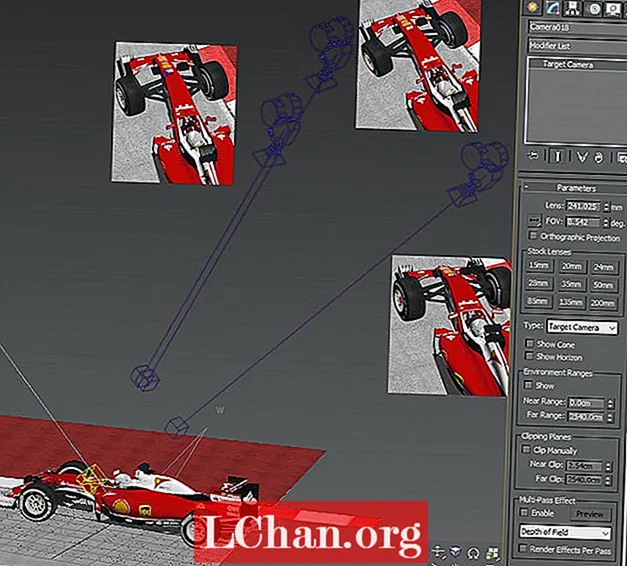
Com os parâmetros você pode realmente fazer a cena se destacar. Acho que usar as câmeras em perspectiva, dolly e roll é uma maneira simples de torná-la mais dinâmica e adicionar ação a uma cena. Também é uma boa maneira de trabalhar em outras áreas do modelo e, ao selecionar a câmera, você pode verificar rapidamente como a cena ficará. Ao longo do processo, configurei algumas dessas câmeras, já que mesmo uma pequena diferença nos ângulos pode mudar a perspectiva dos espectadores drasticamente.
08. Configurando a iluminação

Para definir a luz, prefiro usar o mental ray porque acho que é muito fácil de usar e você pode obter resultados de alta qualidade rapidamente. Quando comecei, foi o que achei mais confortável para mim e, como resultado, tornou-se meu renderizador ideal. Ao usá-lo com mapas de textura Arch & Design, o modelo realmente se destaca. Para definir a iluminação da cena, sempre começo configurando um sistema Daylight, pois isso cria sombras de boa qualidade ao renderizar com sombras suaves.
09. Use o meio ambiente

O ambiente é importante para reflexões realistas. Os carros de F1 apresentam reflexos sutis, sejam nuvens, carroceria ou arquibancadas, que dão vida ao carro. Como eu uso um sistema Daylight e mental ray, um ótimo recurso do 3ds Max que gosto de usar é o mapa mental ray mr Physical Sky para o ambiente. É ideal porque você pode adicionar seu próprio mapa de material a ele, como uma imagem de nuvens e, em seguida, ajustá-lo usando os efeitos de neblina e pôr do sol. Estes impactam a iluminação e tornam a cena volumosa.
10. Renderização

A cena principal é renderizada usando mental ray com a maioria das configurações definidas para um mínimo de 2x de altura. Embora no meu sistema tenha demorado muito para renderizar, os resultados valem a pena se você definir a Precisão da imagem, Sombras suaves e assim por diante o mais alto possível. Depois de renderizar a imagem principal, escolho fazer mais algumas passagens de renderização em vários elementos do carro.
11. Refine o movimento

Para refinar o movimento na cena, eu ainda componho renderizações com renderizações contendo o efeito de desfoque de movimento. Eu também tendo a renderizar uma imagem tão grande em um tamanho de pixel muito maior do que a composição final, já que você nunca sabe para que usar a peça. Se você tiver que aumentar o tamanho, diminuirá sua qualidade, então acho muito melhor renderizar maior e reduzir para baixo.
12. Ajustes no Photoshop
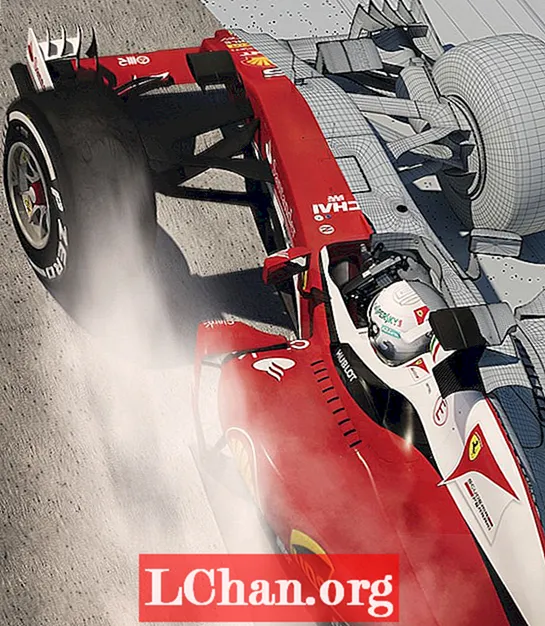
Usando ideias compostas simples, eu coloco as diferentes renderizações em camadas e uso vários modos de mesclagem e máscaras de camada, como matiz e saturação e curvas para criar o efeito desejado no Photoshop. Também uso as ferramentas Dodge e Burn para adicionar mais profundidade à imagem final. Além disso, faço alguns trabalhos sobre a fumaça do bloqueio aqui para tentar fazer com que se pareça com a fumaça da vida real.